LG 34UM95-PD, 34UM95-PE User Manual [ru]

Руководство пользователя
IPS LED-МОНИТОР
(LED-МОНИТОР)
Прежде чем пользоваться устройством, внимательно
прочитайте инструкции по технике безопасности.
Список моделей IPS LED-мониторов (LED-мониторов)
34UM95-PD
34UM95-PE
www.lg.com
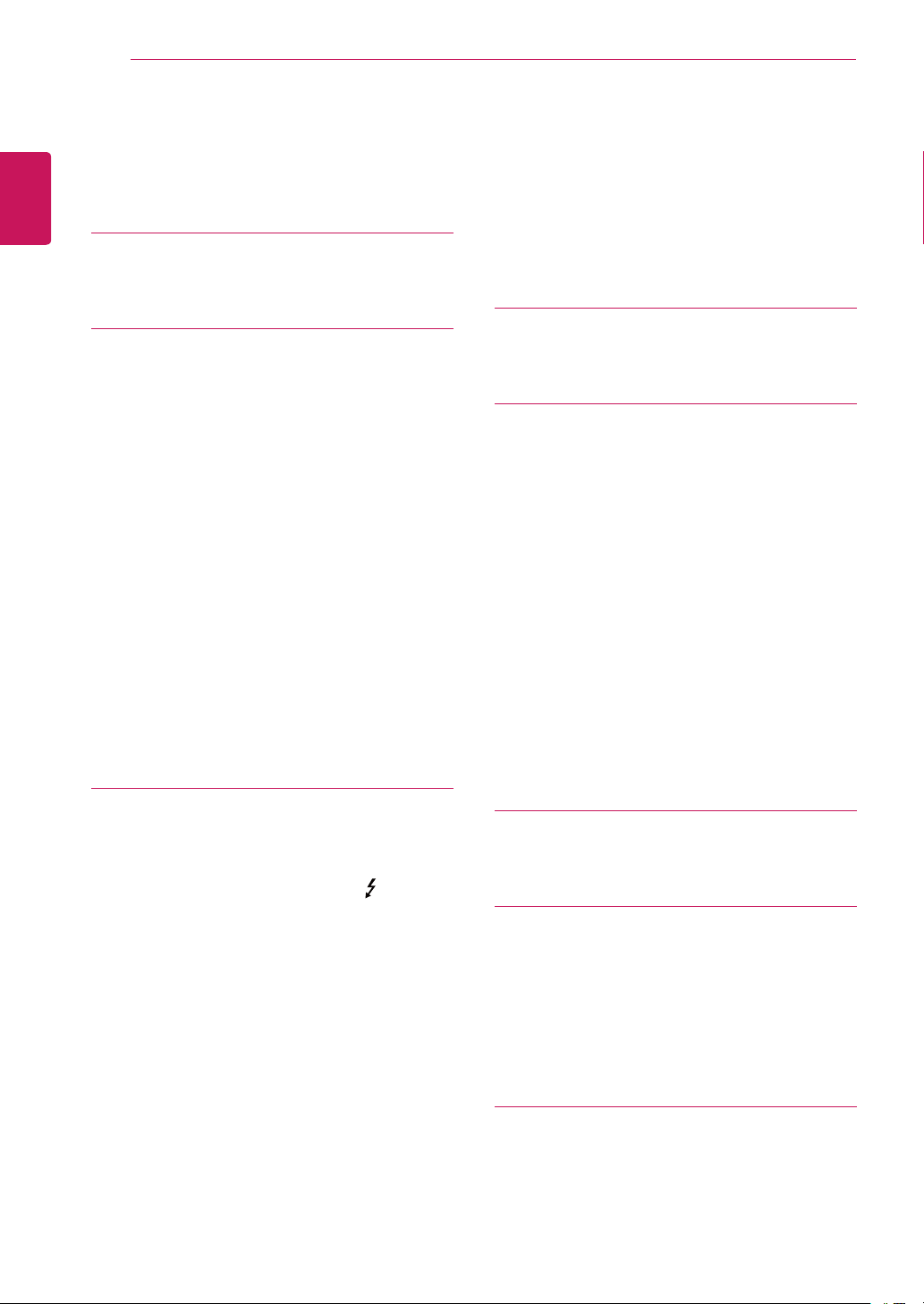
СОДЕРЖАНИЕ
2
СОДЕРЖАНИЕ
3 ЛИЦЕНЗИИ
РУССКИЙ
4 СБОРКА И ПОДГОТОВКА К
РАБОТЕ
4 Комплект поставки
5 Описание продукта и функций кнопок
5 - Использование кнопки-джойстика
6 - Входные разъемы
7 Поднятие и перемещение монитора
8 Установка монитора
8 - Сборка подставки
9 - Отсоединение подставки
10 - Размещение на столе
11 - Регулировка угла наклона монитора
11 - Закрепление кабелей
12 - Установка пластины для крепления
на стене
12 - Крепление на стене
14 - Использование замка Kensington
19 УСТАНОВКА
ПРОГРАММНОГО
ОБЕСПЕЧЕНИЯ LG MONITOR
SOFTWARE
22 ПОЛЬЗОВАТЕЛЬСКИЕ
НАСТРОЙКИ
22 Вызов меню основного экрана
22 - Функции главного меню
23 Пользовательские настройки
23 - Настройки меню
24 - Коэффициент
25 - Функции
26 - PBP
27 - Картинка
28 - Цвет
29 - Настройки
30 - Сброс настроек
31 - Режим чтения
15 ЭКСПЛУАТАЦИЯ МОНИТОРА
15 Подключение к ПК
15 - Подключение HDMI
16 - Подключение DisplayPort
16 - Подключение Thunderbolt ( )
17 Подключение к A/V-устройствам
17 - Подключение HDMI
17 Подключение периферийных устройств
17 - Подключение с помощью USB
кабеля к ПК
18 - Подключение наушников
32 УСТРАНЕНИЕ
НЕИСПРАВНОСТЕЙ
34 ТЕХНИЧЕСКИЕ
ХАРАКТЕРИСТИКИ
35 Поддерживаемый заводской режим
(Стандартный режим, HDMI/DisplayPort/
Thunderbolt РС (ПК))
35 Синхронизация HDMI (видео)
35 Индикатор питания
36 ПРАВИЛЬНОЕ ПОЛОЖЕНИЕ
36 Правильное положение при работе за
монитором
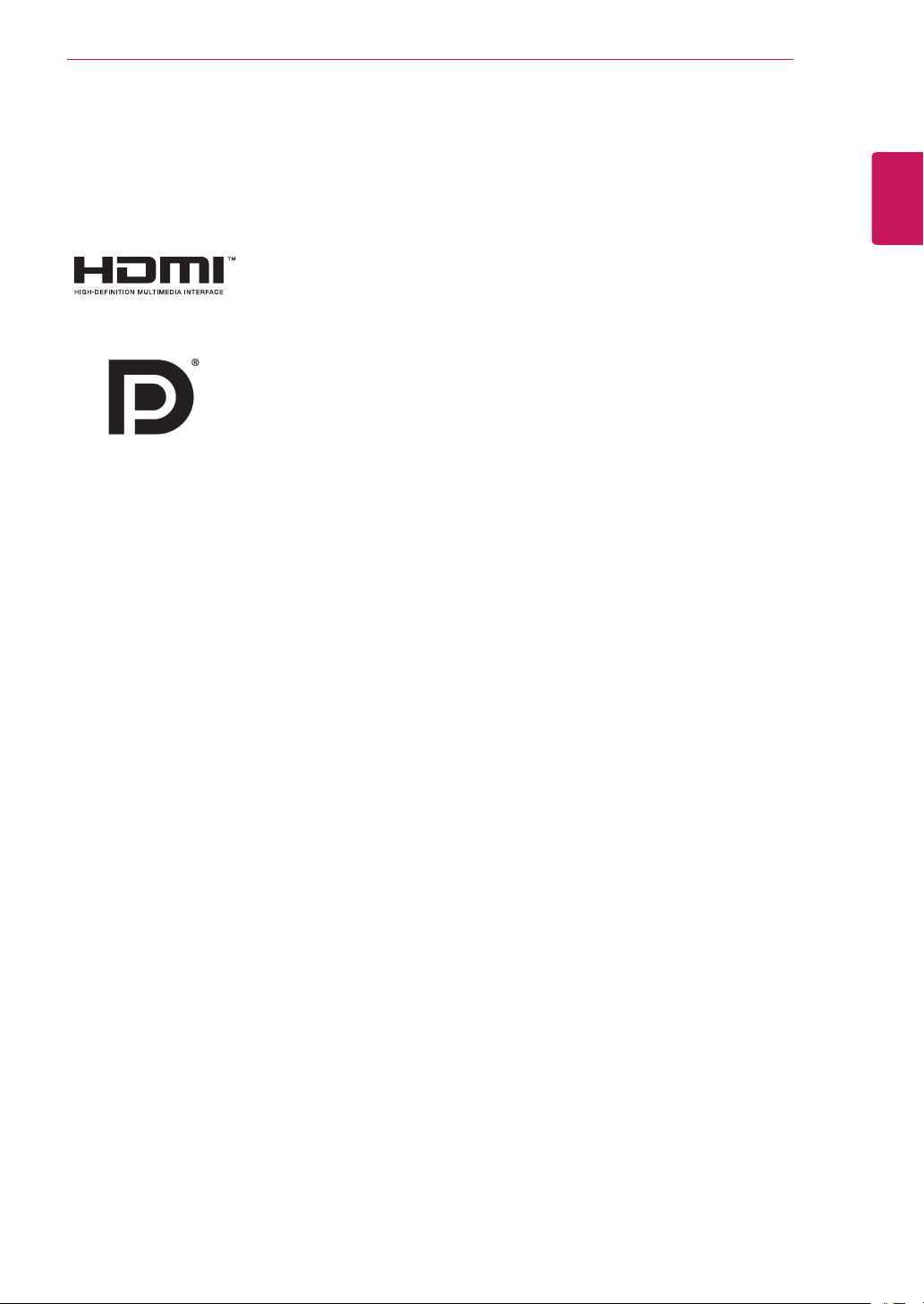
ЛИЦЕНЗИИ
3
ЛИЦЕНЗИИ
Предоставляемые лицензии различаются в зависимости от модели. Посетите www.lg.com для
получения дополнительной информации по лицензиям.
Права на товарные знаки и зарегистрированные товарные знаки HDMI и
HDMI High-Definition Multimedia Interface, а также логотип HDMI Logo в США
и других странах принадлежат компании HDMI Licensing, LLC.
VESA, логотип VESA, логотип соответствия DisplayPort и логотип
соответствия DisplayPort для двухрежимных источников являются
зарегистрированными товарными знаками Ассоциации по стандартам в
области видеоэлектроники.
РУССКИЙ
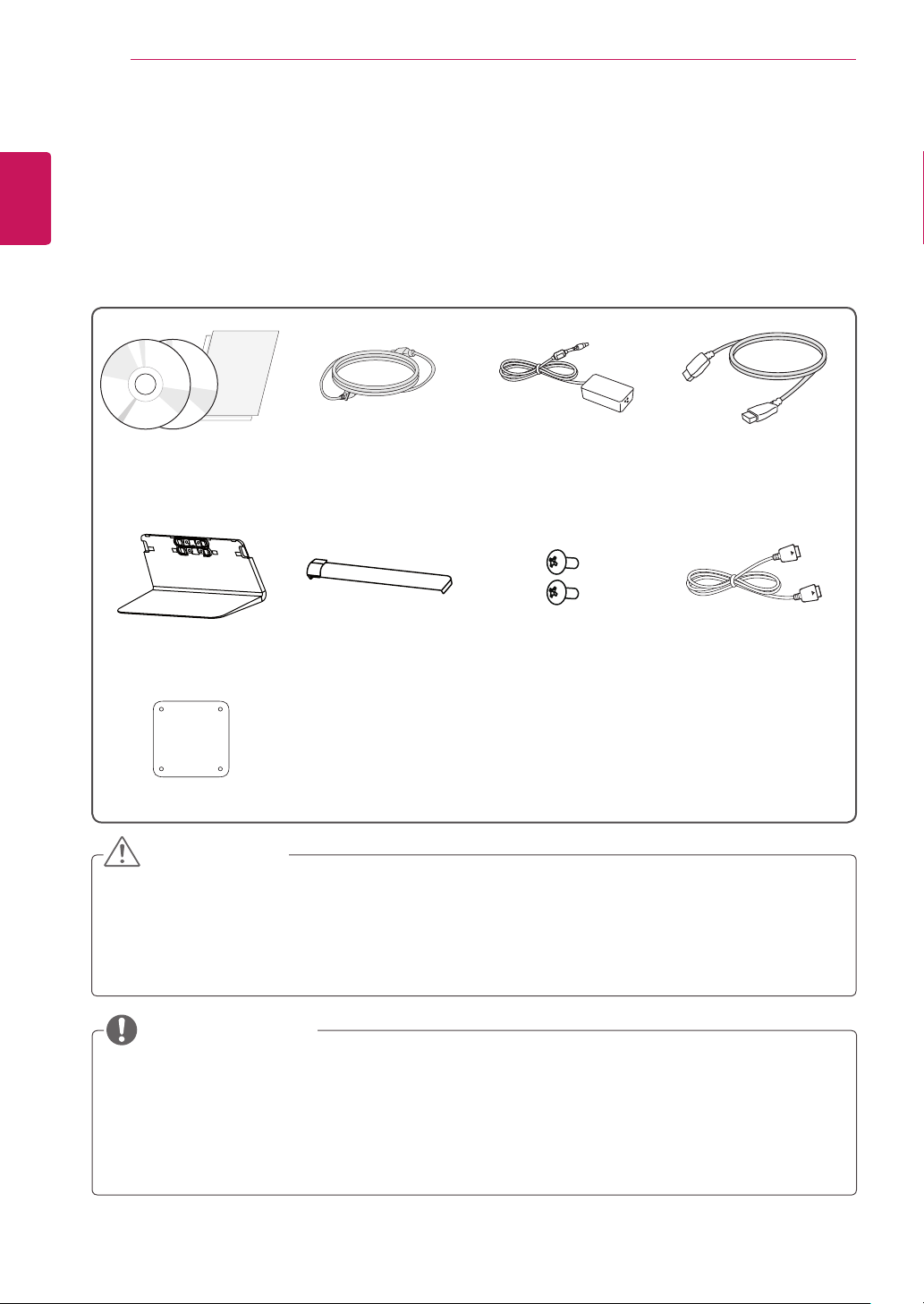
СБОРКА И ПОДГОТОВКА К РАБОТЕ
4
СБОРКА И ПОДГОТОВКА К РАБОТЕ
Комплект поставки
РУССКИЙ
До начала эксплуатации монитора проверьте наличие в коробке указанных компонентов. В случае
отсутствия компонентов - обратитесь к продавцу, у которого был приобретен этот товар. Внешний
вид устройства и соответствующих компонентов может отличаться от показанного на рисунке.
CD Pуководством
пользователя / ПО /
Инструкции / Брошюры
Кабель питания Адаптер питания Кабель HDMI
Основание подставки Заглушка
Прозрачный лист
Два винта
(M4 x 10)
Кабель DisplayPort
(В зависимости от
страны)
ВНИМАНИЕ!
yДля обеспечения безопасности и оптимальных эксплуатационных качеств устройства,
используйте только фирменные детали.
yКакие-либо повреждения или ущерб, вызванные использованием деталей не одобренных
производителем, не являются гарантийным случаем.
yРекомендуется использовать компоненты, входящие в комплект поставки.
ПРИМЕЧАНИЕ
yВнешний вид реальных компонентов может отличаться от показанного на изображениях.
yЛюбые характеристики и информация об устройстве могут быть изменены без предварительного
уведомления, в целях улучшения его работы.
yДля покупки дополнительных принадлежностей обратитесь в магазин электроники, интернет-
магазин или к продавцу, у которого вы приобрели устройство.
yКабель питания, входящий в комплект поставки, может отличаться в зависимости от региона.

СБОРКА И ПОДГОТОВКА К РАБОТЕ
5
Описание продукта и функций кнопок
Индикатор питания
yВкл.: устройство
включено
yВыкл.: устройство
выключено
РУССКИЙ
Кнопка-джойстик
Использование кнопки-джойстика
Вы можете легко управлять функциями монитора, нажимая кнопку-джойстик или перемещая ее
пальцем влево/вправо.
Основные функции
Включение
питания
Выключение
питания
◄/►
Управление
громкостью
ПРИМЕЧАНИЕ
yКнопка-джойстик расположена в нижней части монитора.
yПеред включением монитора убедитесь, что переключатель постоянного тока DC на нижней
части устройства установлен во включенное положение. (Только модель 34UM95-PE)
Однократно нажмите кнопку-джойстик пальцем, чтобы включить
монитор.
Однократно нажмите и удерживайте кнопку-джойстик пальцем,
чтобы выключить монитор.
Вы можете управлять громкостью, перемещая кнопку-джойстик
влево/вправо.
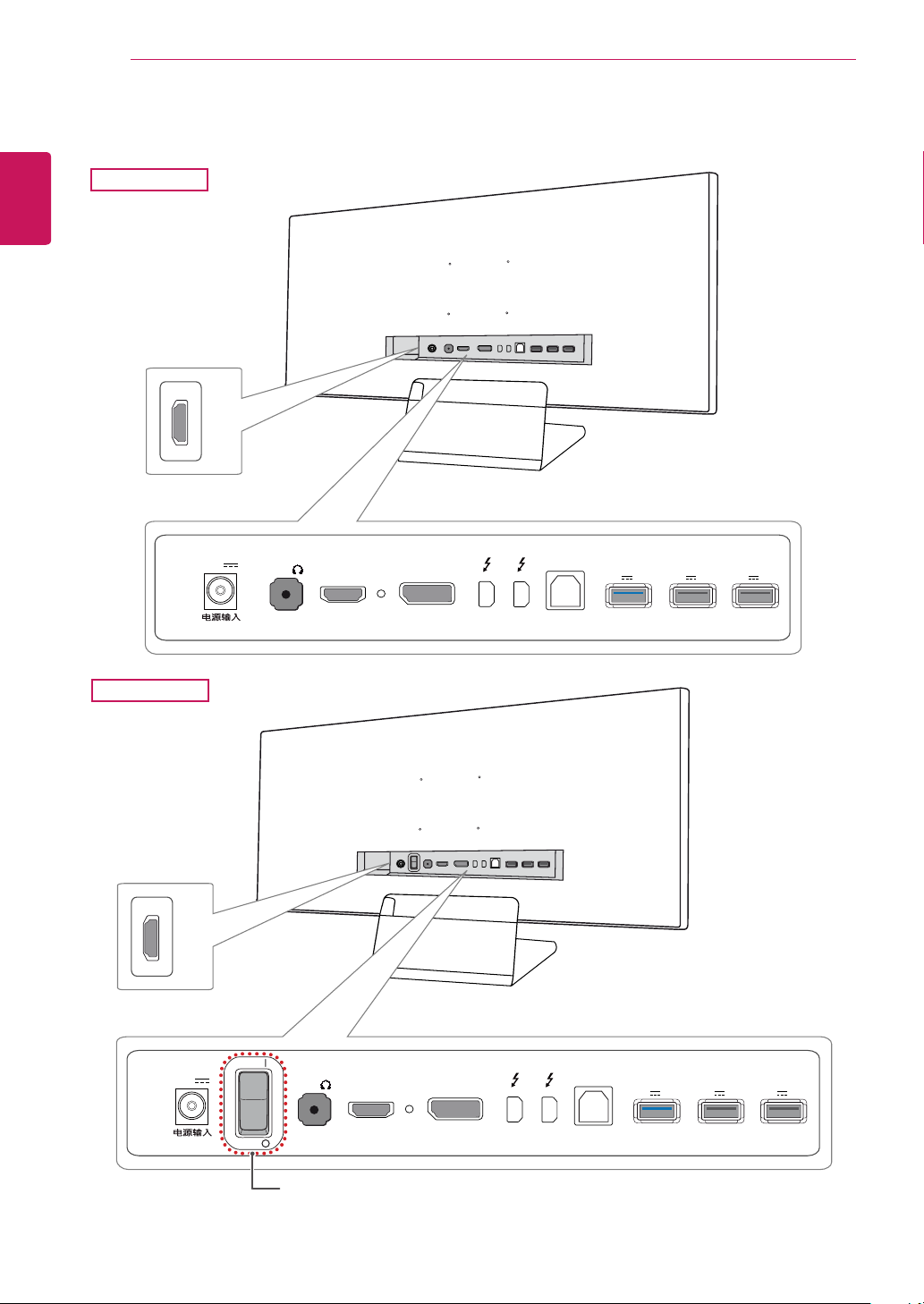
СБОРКА И ПОДГОТОВКА К РАБОТЕ
IN
IN
6
Входные разъемы
34UM95-PD
РУССКИЙ
HDMI IN 2
34UM95-PE
DC-IN
(19 V )
DC-IN
(19 V )
HDMI IN 2
ON
H/P
HDMI IN 1
H/P
HDMI IN 1
DP IN
DP IN
USB UP
USB UP
USB IN 1
5 V 1.1 A
USB IN 1
5 V 1.1 A
USB IN 2
5 V 0.5 A
USB IN 2
5 V 0.5 A
USB IN 3
5 V 0.5 A
USB IN 3
5 V 0.5 A
OFF
Переключатель постоянного тока DC
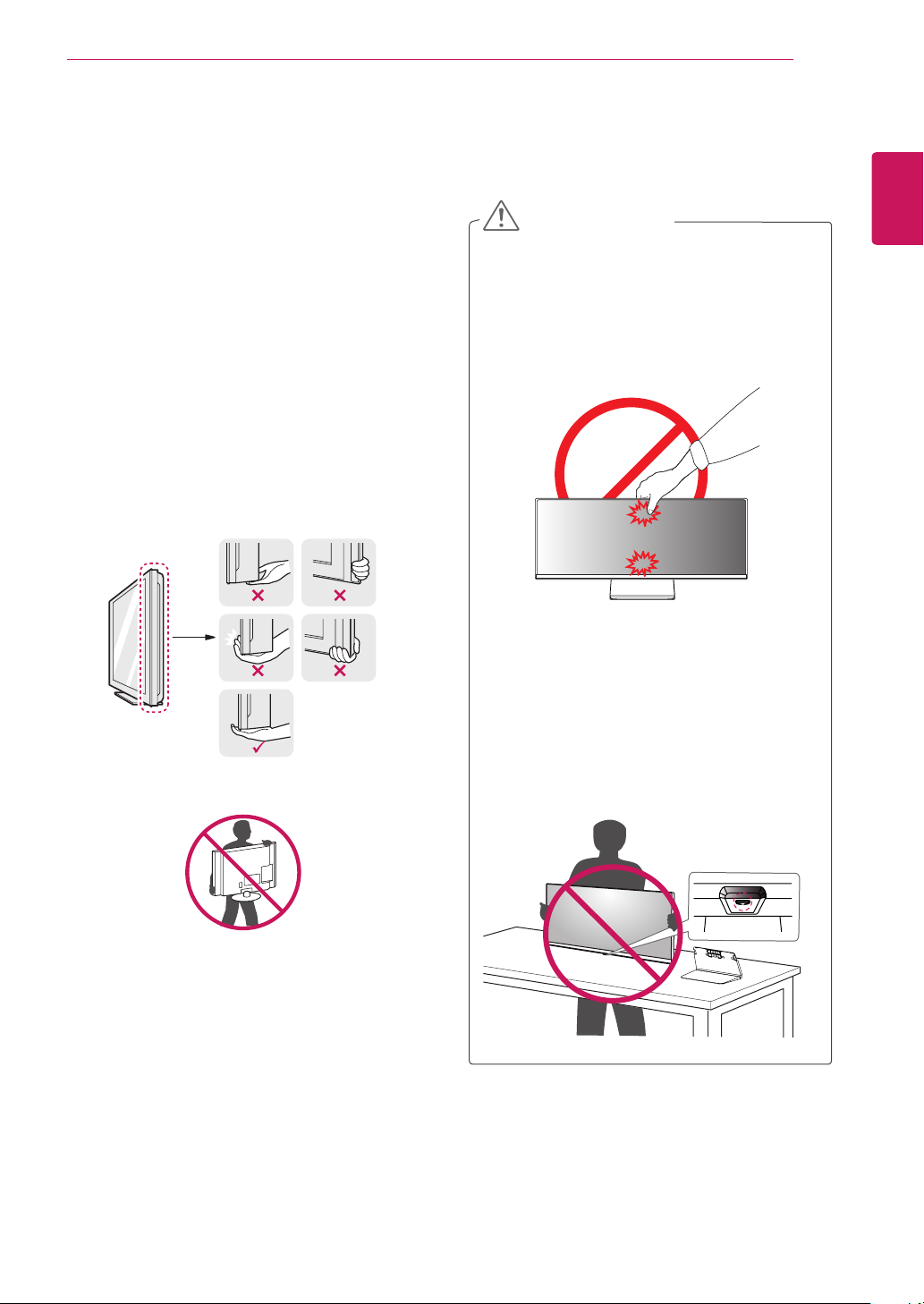
СБОРКА И ПОДГОТОВКА К РАБОТЕ
7
Поднятие и перемещение монитора
Перед поднятием и перемещением монитора
соблюдайте следующие инструкции, во
избежание повреждения и для обеспечения
безопасной транспортировки, независимо от
типа и размера монитора.
yМонитор рекомендуется перемещать в
оригинальной коробке или упаковочном
материале.
yПеред поднятием или перемещением
монитора, отключите кабель питания и все
остальные кабели.
yКрепко удерживайте нижнюю и боковую
части монитора. Не касайтесь самой
панели.
yПри перемещении монитора, держите его
вертикально, не ставьте его на бок и не
наклоняйте влево или вправо.
ВНИМАНИЕ!
yСтарайтесь не прикасаться к экрану
монитора.
- Это может привести к повреждению
всего экрана или отдельных пикселов,
отвечающих за формирование
изображения.
yПри использовании монитора без
подставки, кнопка-джойстик может стать
причиной неустойчивости монитора, что
может привести к наклонению и падению,
повреждению устройства, а также к
нанесению вам травм. Кроме того, это
может стать причиной некорректной работы
кнопки-джойстика.
РУССКИЙ
yПри удерживании монитора, экран должен
быть направлен от вас, чтобы избежать
появления царапин.
yПри транспортировке, не подвергайте
монитор толчкам или избыточной вибрации.
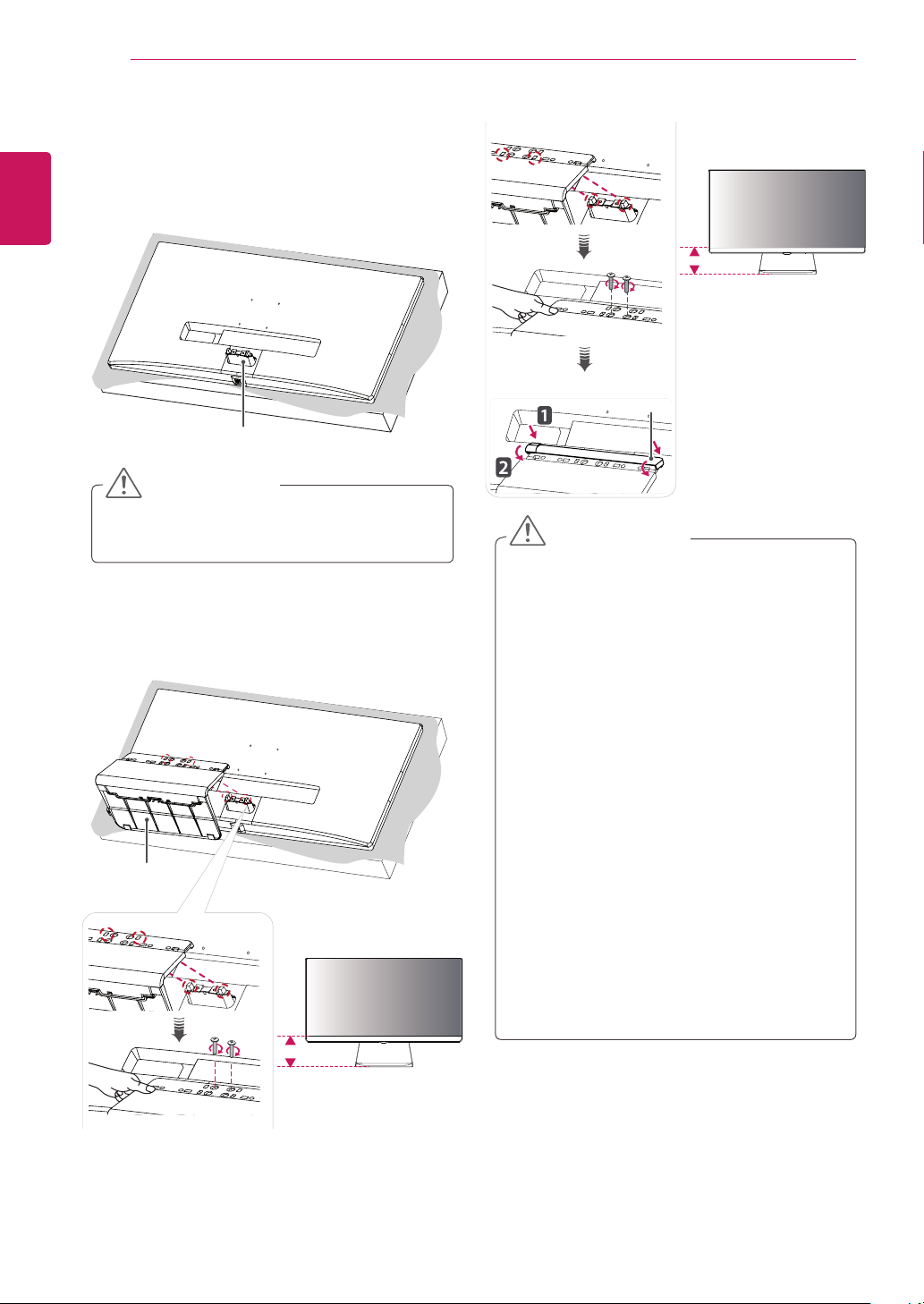
СБОРКА И ПОДГОТОВКА К РАБОТЕ
8
Установка монитора
Сборка подставки
Положите устройство экраном вниз.
1
РУССКИЙ
Шарнир подставки
ВНИМАНИЕ!
yЧтобы защитить экран, положите под него
мягкую ткань.
Прикрепите основание подставки к шарниру
2
подставки, как показано на рисунке.
Закрутите два винта в нижней части
подставки и закройте их заглушкой.
Основание
подставки
или
100 мм
Заглушка
ВНИМАНИЕ!
yВысоту подставки можно изменять на
20 мм.
yЗакручивая винты после установки
основания подставки на шарнир
подставки, удерживайте основание
подставки рукой. В противном случае,
устройство может упасть, что может
привести к нанесению вам травмы или
повреждению устройства.
yНе повредите руки о края заглушек.
yЧрезмерная нагрузка на крепежные винты
может привести к повреждению монитора.
Гарантия не распространяется на такие
повреждения.
yПри использовании монитора без
подставки, кнопка-джойстик может стать
причиной неустойчивости монитора, что
может привести к наклонению и падению,
повреждению устройства, а также к
нанесению вам травм. Кроме того, это
может стать причиной некорректной
работы кнопки-джойстика.
120 мм
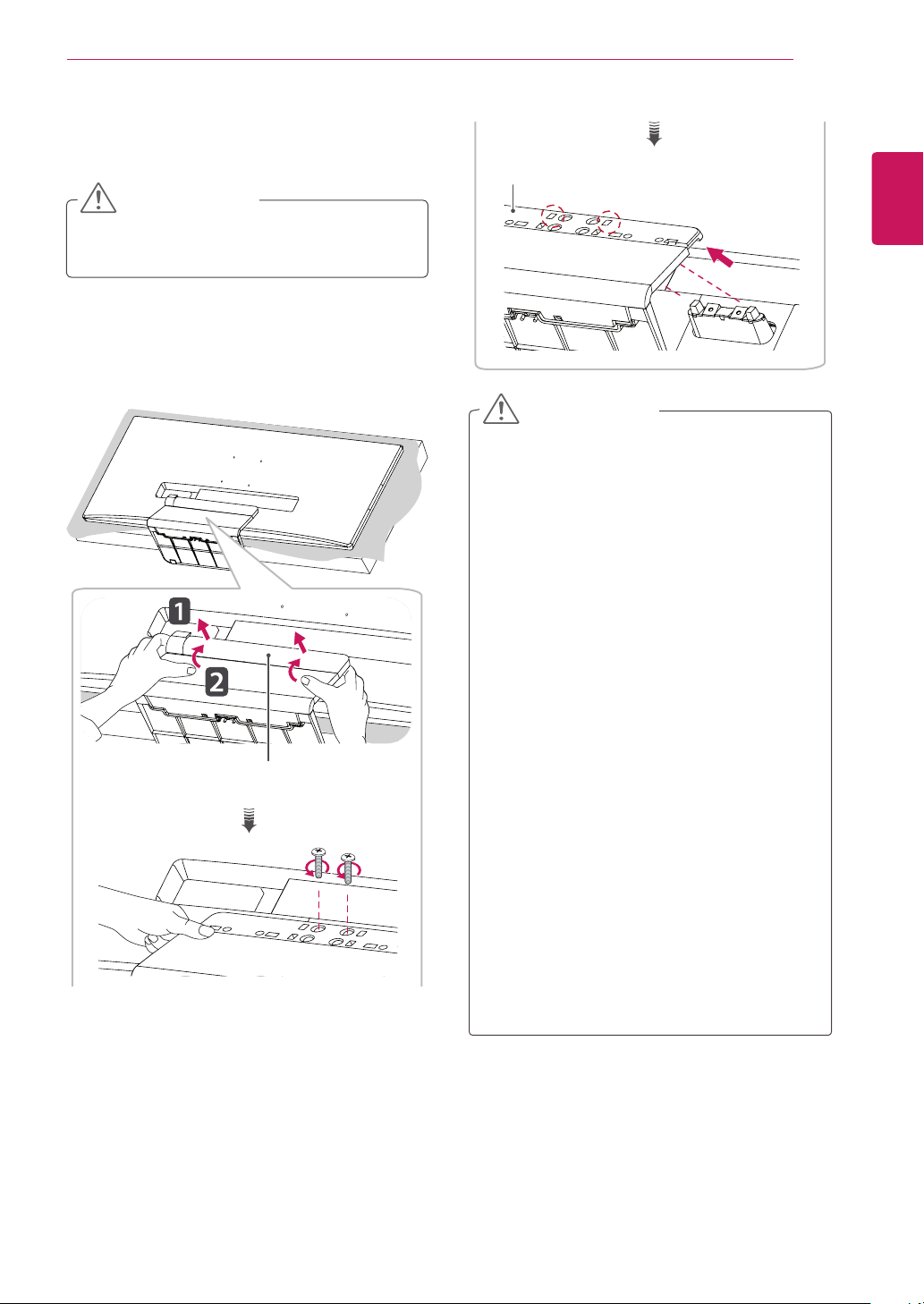
СБОРКА И ПОДГОТОВКА К РАБОТЕ
9
Отсоединение подставки
Положите устройство экраном вниз.
1
ВНИМАНИЕ!
yЧтобы защитить экран, положите под него
мягкую ткань.
Отсоедините заглушку от основания
2
подставки, как показано на рисунке, а затем
удалите два винта из основания подставки,
чтобы отсоединить основание подставки от
шарнира.
Заглушка
РУССКИЙ
Основание подставки
ВНИМАНИЕ!
yИзображения в данном документе
представляют общие действия и могут
отличаться от фактического продукта.
yНе переносите монитор в перевернутом
положении, удерживая его только за
основание подставки. Это может вызвать
падение монитора с подставки и привести
к поломке устройства или нанесению вам
травм.
yПеред поднятием или перемещением
монитора не касайтесь его экрана.
Давление на экран монитора может вызвать
его повреждение.
yПри использовании монитора без
подставки, кнопка-джойстик может стать
причиной неустойчивости монитора, что
может привести к наклонению и падению,
повреждению устройства, а также к
нанесению вам травм. Кроме того, это
может стать причиной некорректной
работы кнопки-джойстика. Удаляя винты,
чтобы отсоединить основание подставки
от шарнира, удерживайте основание
подставки рукой. В противном случае,
устройство может упасть, что может
привести к нанесению вам травмы или
повреждению устройства.
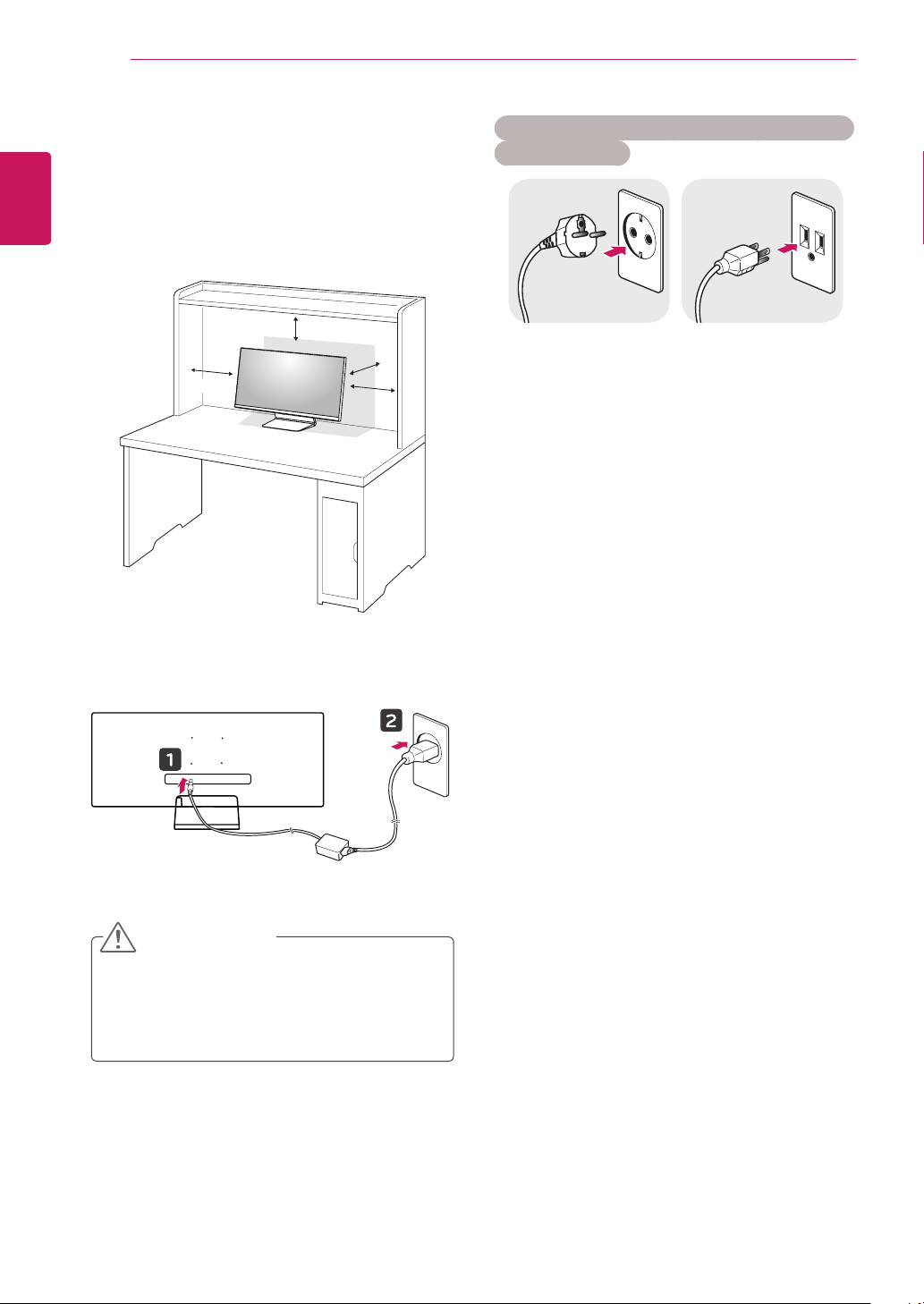
СБОРКА И ПОДГОТОВКА К РАБОТЕ
10
Размещение на столе
Поднимите монитор и поместите его на стол
1
в вертикальном положении. Расстояние от
монитора до стены должно составлять не
РУССКИЙ
менее 10 см, для обеспечения достаточной
вентиляции.
10 см
Подключите адаптер питания к монитору, а
2
затем включите кабель питания в настенную
розетку.
10 см
10 см
10 см
Меры предосторожности при подключении
кабеля питания
220 В 110 В
yУбедитесь в том, что используется кабель
питания из комплекта поставки и что он
подключен к заземленной розетке.
yЕсли требуется дополнительный кабель
питания, свяжитесь с местным дилером или
обратитесь в ближайший магазин.
Нажмите кнопку-джойстик в нижней части
3
монитора, чтобы включить его.
ВНИМАНИЕ!
yПрежде чем передвигать или устанавливать
монитор, отсоедините кабель питания.
Существует риск поражения электрическим
током.
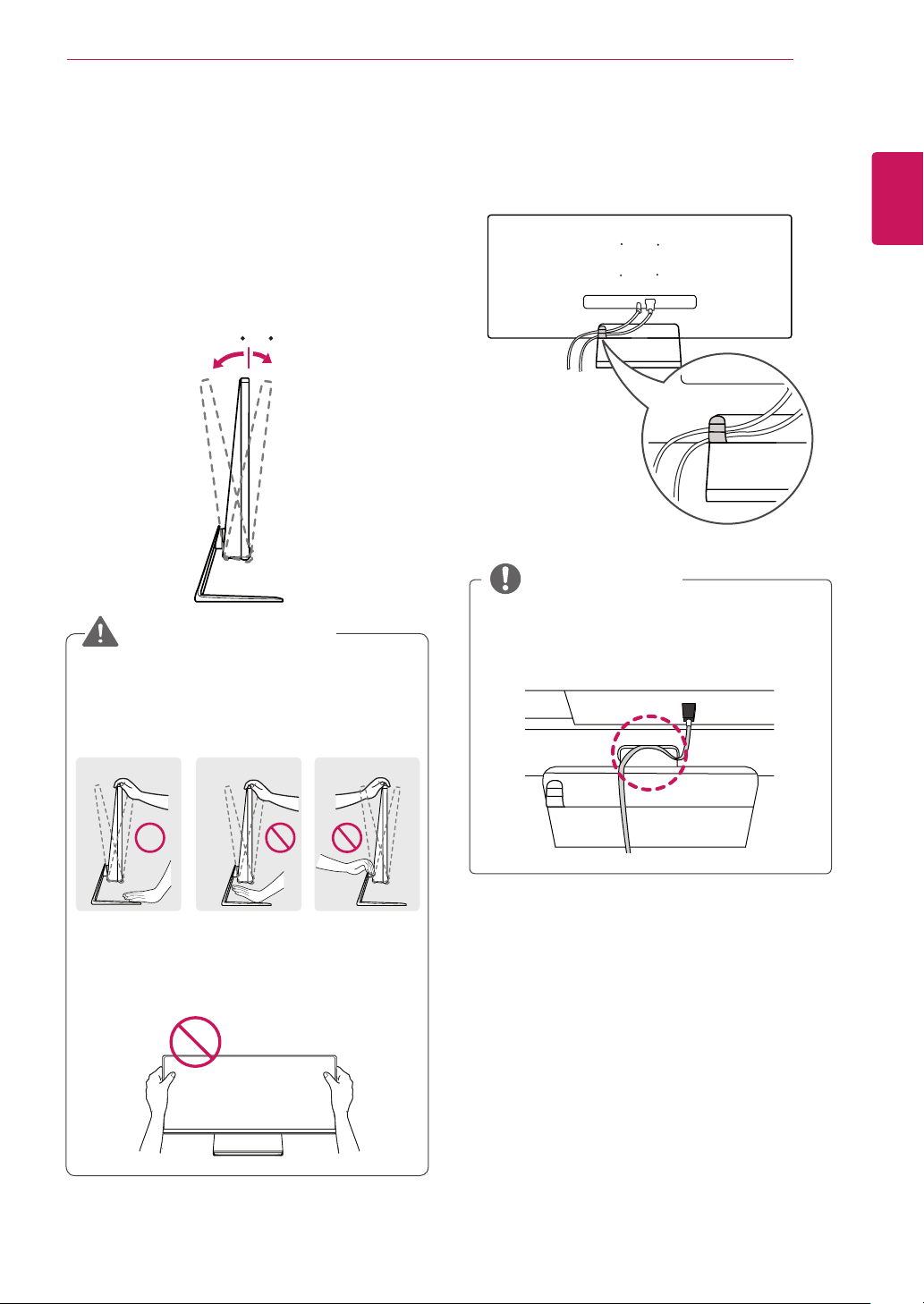
СБОРКА И ПОДГОТОВКА К РАБОТЕ
-515
-515
-515
11
Регулировка угла наклона монитора
Расположите монитор вертикально на
1
подставку.
Отрегулируйте угол наклона монитора. Для
2
удобства работы, угол наклона монитора
регулируется вперед-назад в пределах от
-5° до 15°.
Вид сзади
ПРЕДУПРЕЖДЕНИЕ!
yПри регулировке угла наклона монитора,
не держите подставку так, как показано на
следующем рисунке. В противном случае,
это может привести к травме пальцев.
Вид спереди
Закрепление кабелей
РУССКИЙ
Закрепите кабели с помощью держателя на
подставке, как показано на рисунке.
ПРИМЕЧАНИЕ
yКабели могут застрять в области шарнира,
как показано на рисунке, поэтому будьте
осторожны при работе с ними.
yБудьте осторожны, не касайтесь экрана
и не нажимайте на него, при регулировке
наклона.
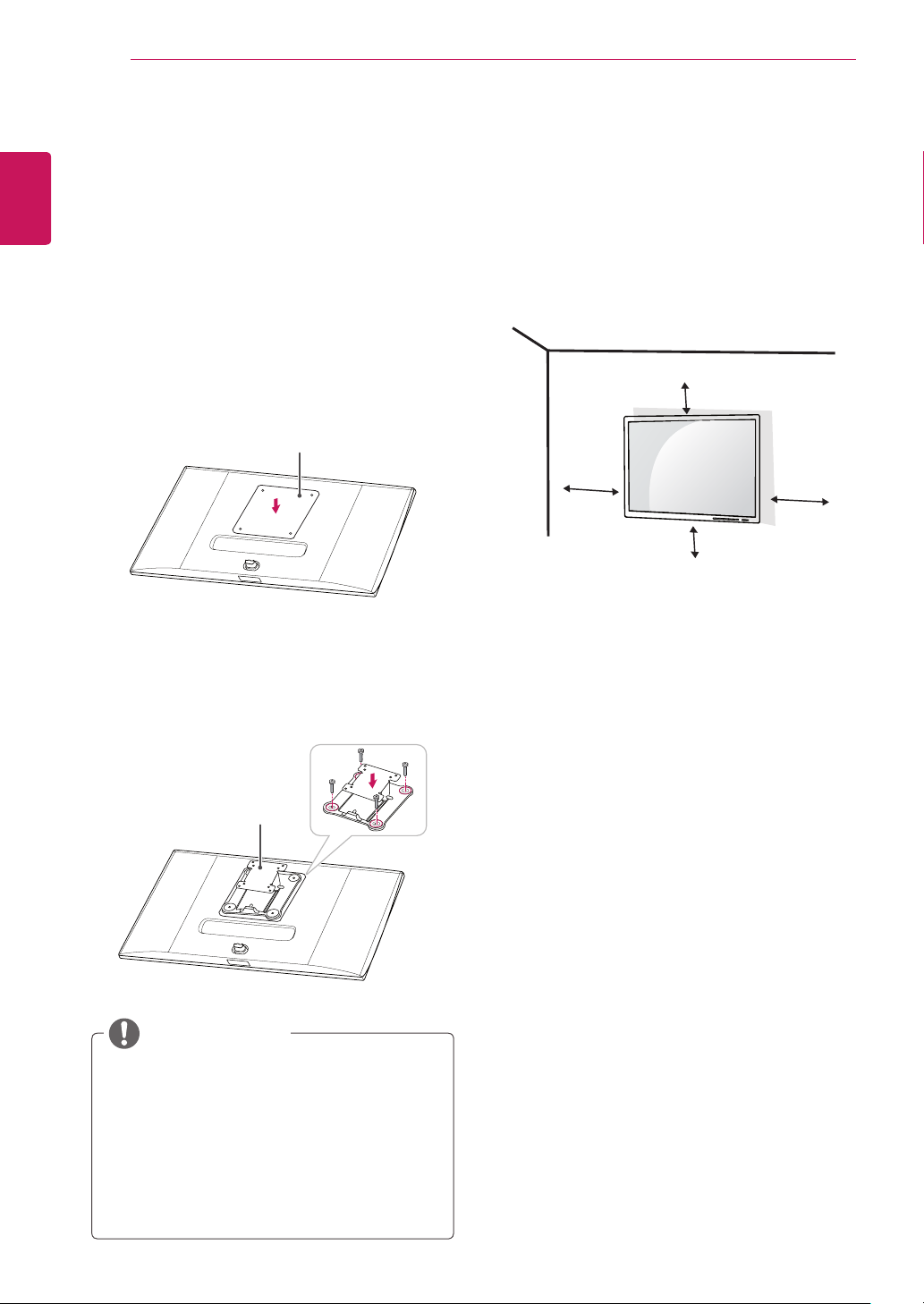
СБОРКА И ПОДГОТОВКА К РАБОТЕ
12
Установка пластины для крепления на стене
Этот монитор соответствует требованиям
к использованию пластины для настенного
РУССКИЙ
крепления или иного соответствующего
устройства.
Положите устройство экраном вниз. Чтобы
1
защитить экран, положите под него мягкую
ткань.
Приложите прозрачный лист к задней части
2
монитора и совместите с отверстиями для
винтов.
Прозрачный лист
(Полиэтиленовый лист)
Приложите пластину для крепления на
3
стене к монитору и сопоставьте отверстия в
пластине с отверстиями в корпусе монитора.
С помощью отвертки затяните четыре винта,
4
чтобы закрепить пластину на мониторе.
Пластина для
настенного крепления
ПРИМЕЧАНИЕ
yПластина для настенного крепления
продается отдельно.
yДополнительную информацию по установке
см. в руководстве по установке пластины
для настенного крепления.
yНе применяйте избыточную силу,
прикрепляя пластину, поскольку это может
повредить экран монитора.
Крепление на стене
Установите монитор на расстоянии не менее
10 см от стены и других объектов по бокам
монитора, для обеспечения достаточной
вентиляции. Подробные инструкции по установке
можно получить в местном магазине. Также
можно обратиться к руководству пользователя
за информацией об установке наклонного
кронштейна для настенного крепления.
10 см
10 см
10 см
Чтобы установить монитор на стену, прикрепите
кронштейн для настенного крепления
(дополнительная деталь) к задней части
монитора.
При установке монитора с помощью кронштейна
для настенного крепления, надежно закрепите
кронштейн, чтобы предотвратить падение
монитора.
Используйте кронштейн для настенного
1
крепления и винты, соответствующие
стандарту VESA.
Если длина используемых винтов
2
превышает стандартную, они могут
повредить внутреннюю часть устройства.
Использование винтов, не отвечающих
3
стандарту VESA, может привести к
повреждению монитора и его падению. LG
Electronics не несет ответственности за
происшествия, связанные с использованием
нестандартных винтов.
Расстояния по вертикали и горизонтали
4
между отверстиями под крепеж и размеры
винтов соответствуют стандарту VESA.
Используйте пластину крепления и винты,
5
соответствующие стандарту VESA, как
указано ниже.
y784,8 мм и меньше
* Толщина пластины настенного крепления:
2,6 мм
* Крепежный винт: диаметр 4,0 мм x шаг
резьбы 0,7 мм x длина 10 мм
y787,4 мм или больше
* Используйте пластины для настенного
крепления и винты, соответствующие
стандарту VESA.
10 см
